쉽게 보내기 스피커에서 노트 파워 포인트 Word
의 Avantix 학습팀|이 업데이트할 수 있 8,2020 년
에 적용됩니다.Microsoft®PowerPoint® 2007, 2010, 2013, 2016, 2019 365(Windows)
쉽게 보낼 수 있는 스피커에서 메모 Microsoft PowerPoint 프레젠테이션하여 Word 문서를 다음을 인쇄할 수 있습 노트에서는 단어입니다. 이 과정에서 가장 좋은 옵션 중 하나는 슬라이드 옆에있는 메모와 함께 메모를 Word 로 보내는 것입니다., Word 로 내보낸 후에는 오른쪽에 슬라이드 번호,슬라이드 이미지 및 메모 등 3 개의 열이있는 테이블이 생성됩니다., 이미지를 삭제할 수 있 슬라이드의 경우에만을 스피커 메모를 삭제하여 열 슬라이드 이미지에 표
추천 기사:방법을 신속하게 제거하는 모든 스피커에서 노트 파워 포인트 프리젠 테이션과 어떻게 신속하게 제거하려면 모든 애니메이션에 파워 포인트에서 프레젠테이션
내보내기 파워 포인트 스피커 메모 Word2013 년 이상 버전
를 내보내기 스피커 메모하는 단어,2013 년에는 2016 년 365:
- 열리 파워 포인트 프리젠 테이션과 함께 스피커 메모를 내보내려는 단어입니다.,
- 리본에서 파일 탭을 클릭하고 내보내기를 선택합니다. 새 메뉴가 나타납니다.
- 유인물 만들기 메뉴 항목을 클릭합니다.
- 유인물 만들기 버튼을 클릭합니다. 대화 상자가 나타납니다.
- 슬라이드(권장)또는 다른 옵션 옆에있는 메모를 선택하십시오.
- 붙여 넣기 또는 붙여 넣기 링크를 선택하십시오(PowerPoint 프레젠테이션이 변경 될 때 Word 파일이 업데이트되기를 원하는 경우).
- 확인을 클릭합니다. 선택한 옵션으로 Word 문서가 열립니다. 슬라이드 옆에 메모를 선택한 경우 슬라이드 번호,슬라이드의 이미지 및 오른쪽에있는 메모가있는 테이블이 만들어집니다.,

내보내기 파워 포인트 스피커 메모어 2010 년
를 내보내기 스피커 메모하는 단어에서 2010 년
- 열리 파워 포인트 프리젠 테이션과 함께 스피커 메모 당신이 수출하는 단어입니다.
- 리본에서 파일 탭을 클릭하고 저장 및 보내기를 선택하십시오. 새 메뉴가 나타납니다.
- 유인물 만들기 메뉴 항목을 클릭합니다.
- 유인물 만들기 버튼을 클릭합니다. 대화 상자가 나타납니다.
- 슬라이드(권장)또는 다른 옵션 옆에있는 메모를 선택하십시오.,
- 붙여 넣기 또는 붙여 넣기 링크를 선택하십시오(PowerPoint 프레젠테이션이 변경 될 때 Word 파일이 업데이트되기를 원하는 경우).
- 확인을 클릭합니다. 선택한 옵션으로 Word 문서가 열립니다. 슬라이드 옆에 메모를 선택한 경우 슬라이드 번호,슬라이드의 이미지 및 오른쪽에있는 메모가있는 테이블이 만들어집니다.

내보내기 파워 포인트 스피커 메모 Word2007
를 내보내기 스피커 메모하는 단어에서 2007:
- 열리 파워 포인트 프리젠 테이션과 함께 스피커 메모 당신이 수출하는 단어입니다.,
- 리본에서 Office 버튼을 클릭하고 게시를 선택합니다. 새 메뉴가 나타납니다.
- Microsoft Office Word 에서 유인물 만들기 메뉴 항목을 클릭하십시오.
- 유인물 만들기 버튼을 클릭합니다. 대화 상자가 나타납니다.
- 슬라이드(권장)또는 다른 옵션 옆에있는 메모를 선택하십시오.
- 붙여 넣기 또는 붙여 넣기 링크를 선택하십시오(PowerPoint 프레젠테이션이 변경 될 때 Word 파일이 업데이트되기를 원하는 경우).
- 확인을 클릭합니다. 선택한 옵션으로 Word 문서가 열립니다., 슬라이드 옆에 메모를 선택한 경우 슬라이드 번호,슬라이드의 이미지 및 오른쪽에있는 메모가있는 테이블이 만들어집니다.

Word 문서 편집
모든 버전에서 Microsoft Word 로 보낼 대화 상자는 동일합니다.
아래의 샘플 슬라이드 및 노트 다음 슬라이드에서 Microsoft Word:
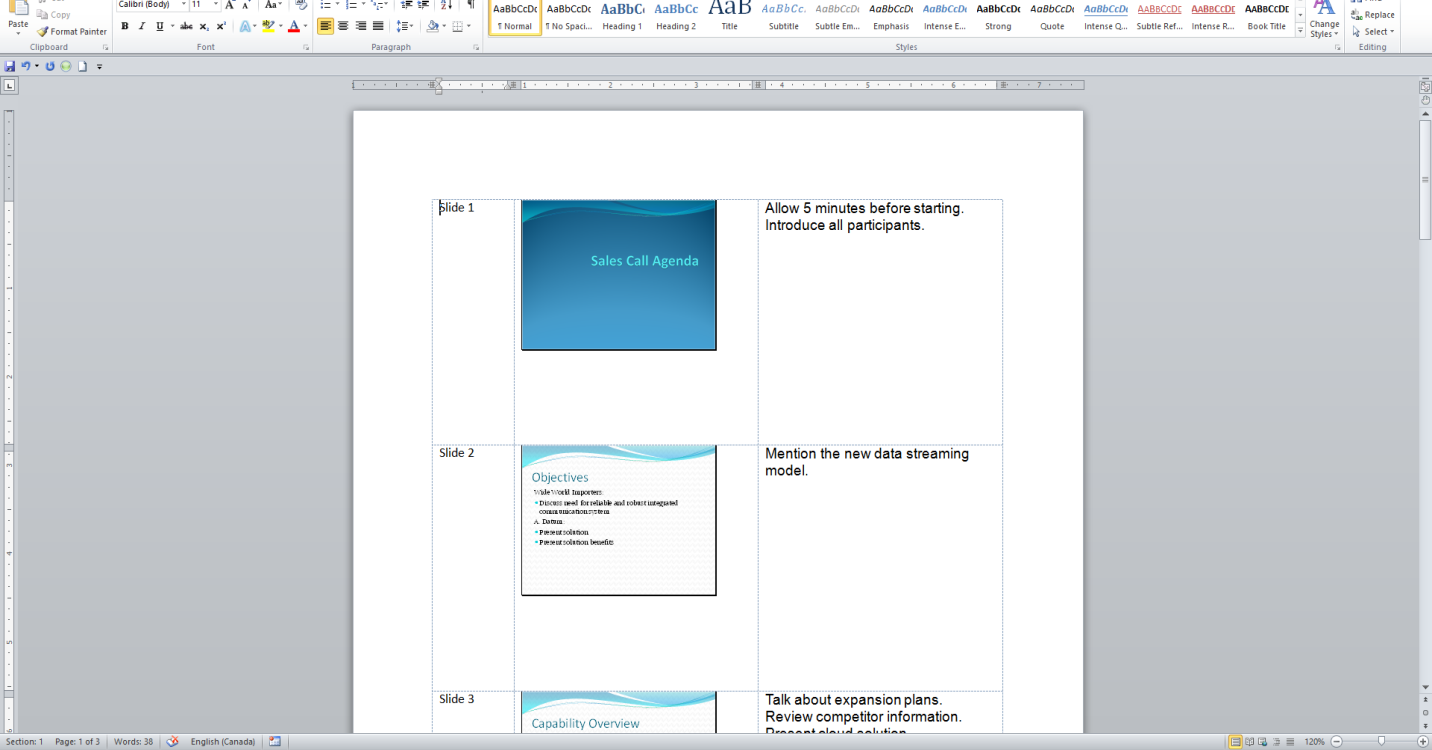
을 유지하려는 경우에만 스피커 메모 열을 선택하 가진 슬라이드 이미지를 마우스 오른쪽 단추를 클릭하고 삭제를 선택합니다.,
이 같은 더 많은 기사를 얻기 위해 구독
이 기사가 도움이 되었습니까?,icrosoft Word
추천 Microsoft Office 과정
Microsoft PowerPoint:Intermediate/Advanced
Microsoft PowerPoint:디자인 비상 디자이너
Microsoft PowerPoint:애니메이션 Bootcamp
Microsoft Word:Intermediate/Advanced
Microsoft Word: Power User
보상 과정을>
우리의 강 교 코스는 전달에서 우리의 토론토 다운타운에 위치한 1Yonge Street,Suite1801(토론토 호텔 건물),토론토,온타리오,캐나다(일부 과정을 수도 있습에서 전체 토론토 다운타운에 위치)., 당신이 당신을 위해 편리한 날짜에 당신의 사무실에 주문 훈련을 배열하고 싶은 경우에 저희에게 연락하십시오.이 페이지를 대체 형식으로 요청하려면 당사에 문의하십시오.